Cách khởi động lại khẩn cấp hoặc tắt Windows 11/10
Có thể có một số tình huống mà bạn có thể phải khởi động lại hoặc tắt hệ thống Windows của mình khẩn cấp. Đây có thể là một tình huống khẩn cấp, nơi bạn cần phải tắt hoặc khởi động lại hệ thống Windows 11/10/8/7 ngay lập tức - hoặc có thể xảy ra trường hợp Windows của bạn không tắt bình thường(Windows just will not shutdown normally) .
Nếu bạn cần đưa hệ thống của mình vào chế độ ngoại tuyến và không phải lo lắng về việc lưu bất kỳ công việc hoặc thông tin hiện tại nào, trong khi sử dụng Nguồn vật lý có thể là một lựa chọn, nó có thể gây hỏng hệ thống của bạn. Một cách thay thế tốt hơn để thực hiện khởi động lại cứng là làm theo quy trình này.
Tôi biết rằng đây không phải là một cái gì đó mới, nhưng đã là một tính năng trong hệ điều hành Windows từ khá lâu rồi.
Đọc liên quan(Related read) : Soft Reboot vs Hard Reboot vs Restart vs Reset .
Khởi động lại khẩn cấp Windows 11/10
Press Ctrl+Alt+Del để hiển thị màn hình thông tin đăng nhập. Thao tác này sẽ hiển thị các tùy chọn Khóa(Lock) máy tính này, Chuyển đổi người dùng(Switch User) , Đăng(Log) xuất, Thay đổi(Change) mật khẩu và Khởi động Trình quản lý Tác vụ(Start Task Manager) .
Ở góc dưới cùng bên phải, bạn cũng sẽ thấy nút Tắt nguồn hoặc Tắt (Shutdown)máy(Power) . Nhấn CTRL(Press CTRL) và nhấp vào nút Tắt máy(Shutdown button) .

Trên màn hình tiếp theo, Windows sẽ hiển thị các thông tin sau:
Emergency restart. Click OK to immediately restart. Any unsaved data will be lost. Use this only as a last resort.
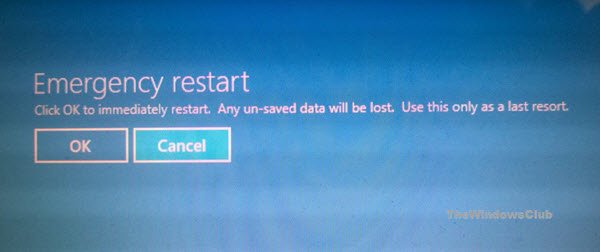
Nhấp vào OK, sẽ ngay lập tức khởi động lại hệ thống Windows của bạn .
Sử dụng tùy chọn này một cách thận trọng. Mặc dù nó sẽ không gây hại cho máy tính Windows của bạn theo bất kỳ cách nào, không giống như khởi động lại cứng, khi bạn thực hiện tùy chọn này, Windows sẽ khởi động lại ngay lập tức mà không đưa ra bất kỳ cảnh báo nào và dữ liệu hoặc công việc chưa lưu nếu có sẽ bị mất.
How to force a full shutdown to reinitialize Windows 10/8 may also interest you.
Related posts
Đăng ký Program này cho Restart có làm gì trong Windows 11/10?
Làm thế nào để Shutdown, Restart, Sleep, Hibernate Windows 10
Cách sử dụng các công cụ tích hợp Charmap and Eudcedit Windows 10
Cách bật hoặc Disable Archive Apps feature trong Windows 10
Cách ánh xạ Network Drive hoặc thêm FTP Drive trong Windows 11/10
Lưu trữ dành riêng trong Windows 11/10 Giải thích
Cách Mount and Unmount ISO file trong Windows 11/10
BẬT hoặc Off Shared Experiences feature trong Windows 11/10
Cách thêm hoặc xóa chủ đề trên News and Interests bằng Windows 10
Cách chạy Windows Memory Diagnostics Tool trong Windows 11/10
Cách bật Wake-on-LAN trong Windows 10
Cách tạo Mirrored Volume bằng Windows 11/10
Làm thế nào để chèn các biểu tượng độ trên Windows 11/10
Làm thế nào để thực hiện Clean Boot trong Windows 10
Làm thế nào để thay đổi News and Interests Feed Language trong Windows 11/10
Local, LocalLow, Thư mục chuyển vùng trong AppData trên Windows 10
Cách tạo System Recovery Drive trong Windows 11/10
Cách sử dụng Magnifier bằng Windows 10 - Mẹo và thủ thuật
Cách bật Device Encryption trong Windows 10
Windows Feature Experience Pack trong Windows 10 là gì?
